É possível criar um tópico Conteúdo usando um arquivo diretamente de Gerenciar Arquivos. O ícone Link é exibido ao lado dos arquivos em uso como tópicos na Ferramenta de conteúdo.

|
Observação: a edição do arquivo HTML de conteúdo, incluindo via Gerenciar arquivos e Criador de curso, tem um limite de caracteres de 2 milhões de caracteres. |
Para criar um tópico de conteúdo em Gerenciar Arquivos
- Na página Gerenciar Arquivos, marque as caixas de seleção ao lado dos arquivos que você quer designar como tópicos.
- Clique no ícone Adicionar tópicos de conteúdo.

Figura: clique em Adicionar tópicos de Conteúdo para abrir a página Adicionar vários tópicos.
- Na lista suspensa, escolha um Módulo Principal para os tópicos.
- Insira Títulos. Se você renomear um arquivo que é um tópico do curso, será atualizada automaticamente a referência ao arquivo na área Gerenciar Conteúdo.
- Clique em Adicionar.
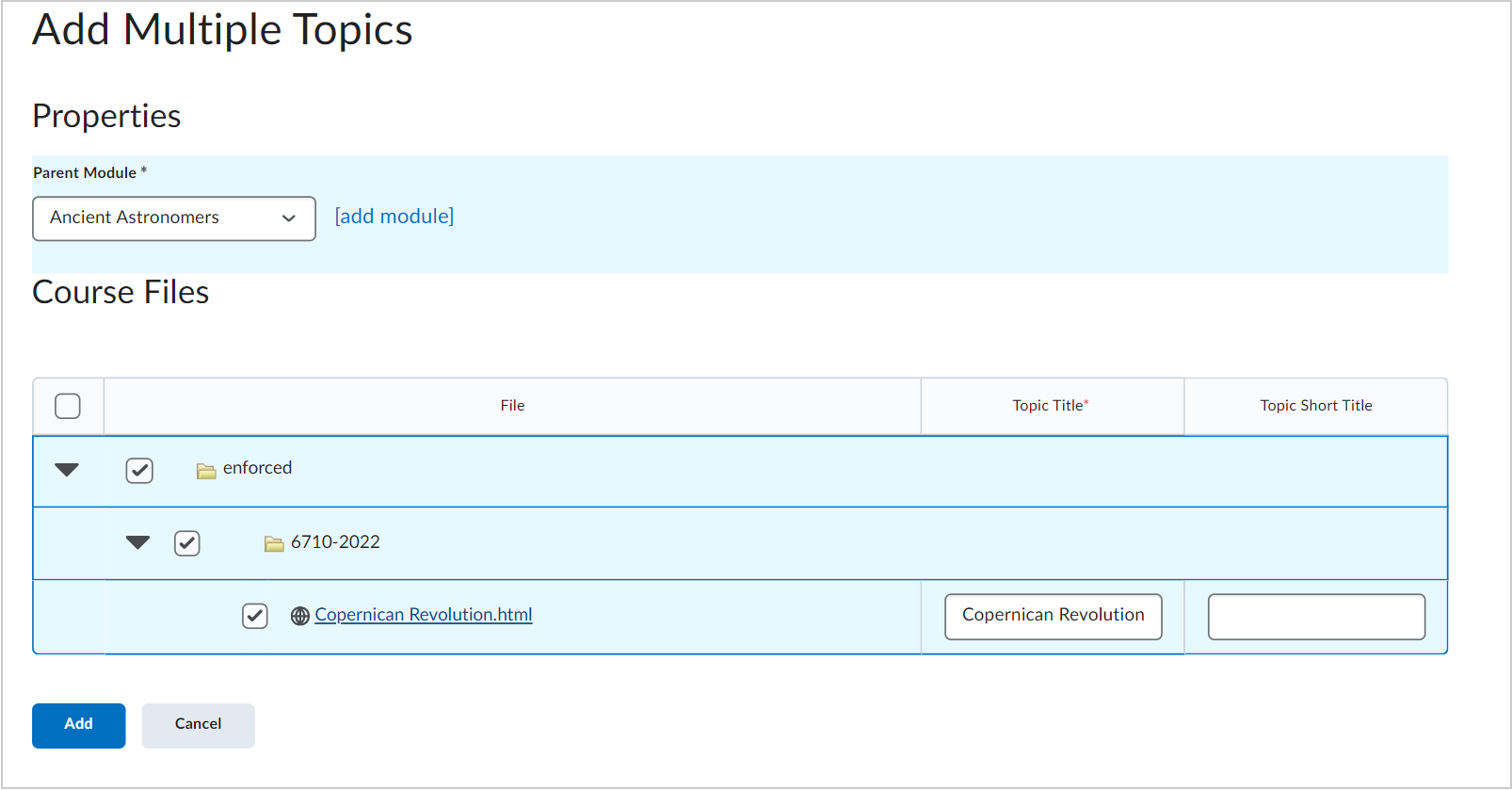
Figura: a página Adicionar vários tópicos exibe a lista suspensa Módulo principal. Clique em Adicionar.

|
Aviso: tenha cuidado ao mover arquivos e pastas se houver referência a eles na área Conteúdo. Mover um arquivo que está sendo utilizado como um tópico pode resultar em um link desfeito. |
Vídeo: Criar um tópico de conteúdo em Gerenciar arquivos
Vídeo: Criar um arquivo com Inserir item
Veja como criar um arquivo e inserir itens